امروزه میزان نفوذ اسمارت فونها بسیار بالا رفته است. اگر شغلی مرتبط با ایجاد و ویرایش اسناد کامپیوتری مثل فایلهای ورد، اکسل یا پیدیاف دارید، گاهی نیاز به مدیریت کارها در تلفن همراه هوشمندتان پیدا خواهید کرد. مدیریت، ایجاد، مشاهده یا ویرایش هرگونه فایل آفیس با داشتن یک نرم افزار قدرتمند آفیس برای گوشی بسیار آسان خواهد بود. اگر تلفن همراه هوشمند دارید و بهترین برنامه ویرایش سند را برای اسمارت فون خود جستجو میکنید، اینجا جای مناسبی است. در این مقاله از همهچی آنلاین بهترین اپلیکیشن ویرایش فایلهای آفیس برای گوشی، یعنی مایکروسافت آفیس را که بدون شک جز بهترین برنامههای اندروید و آی او اس است، بررسی خواهیم کرد.
مایکروسافت آفیس بهترین نرم افزار آفیس برای گوشی
مایکروسافت آفیس موبایل، که در نوامبر ۲۰۱۹ معرفی و مدتی بعد در نسخههای iOS و Android عرضه شد، یک برنامه واحد است که ویژگیهای اصلی برنامههای جداگانه ورد، اکسل و پاورپوینت را ترکیب کرده است. علاوه بر این، مجموعه مایکروسافت آفیس برای گوشی ویژگیهای منحصر به فرد مدیریت فایل، ایجاد سند و مدیریت PDF را نیز دارد که به شما امکان میدهد از این مجموعه برای کارهای مختلفی استفاده کنید که در حال حاضر نیاز به جابهجا شدن بین دو یا چند برنامه متفاوت دارند. آفیس برای گوشی بسیار قدرتمند و با ویژگیهای چشمنواز بصری طراحی شده است. این یک مورد نادر از برنامههایی است که برای دوران موبایل کاملاً بازطراحی شدهاند. امکانات آن به اندازه کافی است تا برای هر کسی که اکنون از برنامههای بهره وری موبایل اپل یا گوگل استفاده میکند وسوسهانگیز باشد.
رابط کاربری آفیس برای گوشی
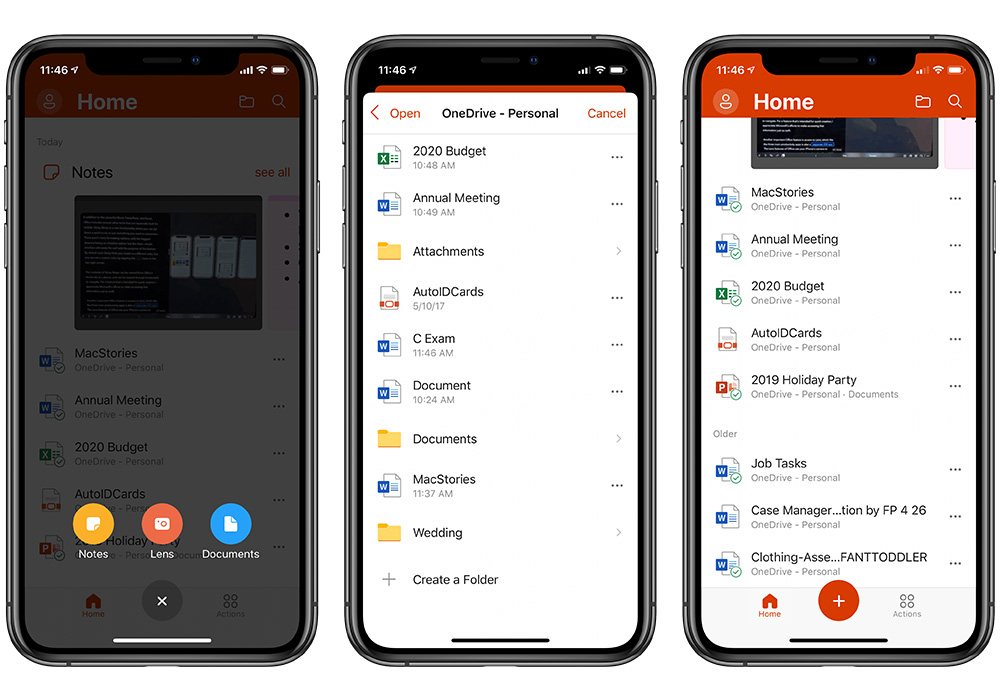
رابط کاربری آفیس برای گوشی یکی از تمیزترین و کارآمدترینهایی است که در یک اپلیکیشن اندروید یا آیفون مشاهده میشود. صفحه اصلی، اسناد و یادداشتهایی را نشان میدهد که اخیراً ویرایش شدهاند. در بالای صفحه یک نماد پوشه قرار دارد که به فایلهایی که میتوانید از برنامه به آنها دسترسی پیدا کنید، همراه با نماد جستجو منتهی میشود. در پایین صفحه سه نماد وجود دارد. یکی برای خانه، یک علامت مثبت بزرگ برای افزودن موارد و یک دکمه که با نام اقدامات مشخص شده که در ادامه به توضیح عملکردش میپردازیم.
اگر روی نماد علامت مثبت ضربه بزنید، سه نماد دیگر به نمایش میگذارد. یکی برای ایجاد یک یادداشت و یکی با برچسب Lens، که به شما امکان میدهد یک سند یا تخته سفید را اسکن کنید و سومی برای ایجاد سند جدید. این نماد سوم منویی را نشان میدهد که در آن میتوانید یک سند ورد با اسکن متن یا باز کردن یک سند خالی ایجاد کنید. همچنین میتوانید با اسکن یک جدول یا باز کردن یک دفترچه کار خالی، یک فایل اکسل ایجاد کنید. در نهایت، به شما امکان میدهد یک فایل پاورپوینت جدید ایجاد کنید.
دکمه اقدامات به منویی منتقل میشود که به شما امکان میدهد فایلها را از رایانه به تلفن خود منتقل کنید، متن یا جدول را از یک تصویر استخراج کنید، تصاویر یا اسناد را به فایل PDF تبدیل کنید، یا یک تصویر PDF را امضا کنید یا یک تصویر از امضا را ذخیره کنید.
کار کردن با اسناد در آفیس برای گوشی
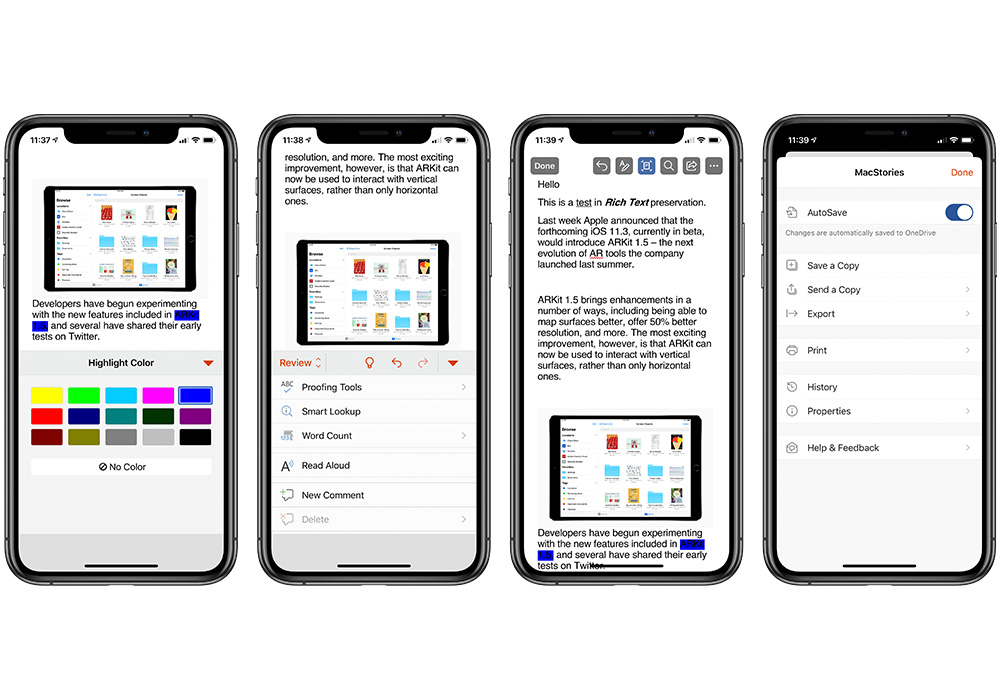
آفیس برای گوشی ویژگیهای کارآمد جدیدی را با نسخههای کوچک شده اپلیکیشنهای جداگانه Word، Excel و Power Point که در نرم افزار اصلی Office یافت میشود، ترکیب میکند. برنامه ترکیبی به شما اجازه نمیدهد هنگام ایجاد اسناد، مانند برنامههای جداگانه، از الگوها استفاده کنید. اما برنامه ترکیبی برای ویرایش اولیه بسیار راحتتر است. مثلاً، اپلیکیشنهای جداگانه اسناد را با فونت اصلی خود نمایش میدهد، احتمالا در اندازهای که خواندن آنها سخت است مگر اینکه تنظیمات صفحه نمایش را تغییر دهید. آفیس برای گوشی از یک فونت استاندارد بزرگ و خوانا استفاده میکند، با این فرض که شما از برنامه برای ویرایش اولیه استفاده میکنید، نه قالب بندی. اگر از آن دسته کاربرانی هستید که هنوز به صفحههای زیر ۵ اینچ وفادار ماندهاید، آفیس برای گوشی بسیار راحتتر از برنامههای جداگانه برای ویرایش در صفحه کوچک تلفن است.
برنامههای جداگانه آفیس مایکروسافت برای ورد، اکسل و پاورپوینت مجموعهای از ویژگیها را ارائه میدهند که مشابه نسخههای موبایل اپل از Pages، Numbers و Keynote و نسخههای موبایل گوگل ازDocs، Sheets و Slides است. در مواردی برنامههای اپل و گوگل برخی از ویژگیهای پیشرفته را ارائه میدهند که برنامههای جداگانه مایکروسافت و نسخه آفیس برای گوشی آن را ندارند. از طرفی مایکروسافت هم ویژگیهایی را در این مجموعه ارائه میدهد که بقیه ندارند. اگر قبلاً از برنامههای اپل یا گوگل برای ویژگیهای پیشرفته ویرایش استفاده میکردید، ممکن است به خاطر امکانات مدیریت فایل و پیدیاف این مجموعه وسوسه شوید. امکاناتی که نه رقبای ساخته شده توسط گوگل و اپل دارند و نه حتی نسخههای جداگانه مایکروسافت.
انتقال فایل در آفیس برای گوشی
با استفاده از آفیس برای گوشی، میتوانید فایلها را از رایانه تحت ویندزو یا مک خود به برنامه آفیس در اسمارت فون خود با چند مرحله ساده منتقل کنید. استفاده از این ویژگی آفیس برای گوشی در واقع زمان کمتری نسبت به توصیف آن نیاز دارد. شما با ضربه زدن روی دکمه اقدامات شروع کرده و سپس باید انتقال فایلها را انتخاب کنید. بعد از این برنامه به شما میگوید به یک آدرس اینترنتی کوتاه شده که تایپ آن راحت است در رایانه خود بروید و با دوربین گوشی خود QR نمایش داده شده در صفحه کامپیوتر را اسکن کنید. مانند سایر روالهای مرتبطسازی، مرورگر تلفن و رایانه هر کدام یک کد عددی را نمایش میدهند، درصورت مطابقت کدها، روی جفت کردن در تلفن و مرورگر کلیک کنید، سپس فایلها را به پنجره مرورگر بکشید در چند ثانیه، فایلها از رایانه شما به سرویس مایکروسافت و از سرویس به تلفن شما منتقل میشوند.
البته اگر از OneDrive مایکروسافت استفاده میکنید، میتوانید فایلها را با کشیدن یک فایل روی رایانه خود به پوشه OneDrive خود و سپس با مراجعه به بخش OneDrive در آفیس برای گوشی فایل مورد نظر را به گوشی خود منتقل کنید، فرق این روش با قبلی در این است که در روش اول، شما میتوانید فایلها را از هر کامپیوتری بدون اینکه وارد حساب OneDrive خود بشوید به گوشیتان منتقل کنید. یک مشکل که تا لحظه نگارش این مطلب پا برجاست، عدم امکان دسترسی آفیس برای گوشی به فایلهای موجود در iCloud یا برنامهی Files در گوشیهای آیفون است. در گوشیهای اپل آفیس برای گوشی فقط به فایلهایی که خودش به گوشی اضافه کرده، فایلهای موجود در OneDrive و فایلهای Share Point دسترسی دارد. با این حال با بررسی تمام جوانب هنوز هم آفیس برای گوشی یکی از بهترین اپلیکیشن های آیفون به حساب میآید.
کار کردن با فایلهای پیدیاف در آفیس برای گوشی
مدیریت فایلهای پیدیاف بسیار روان و راحت است. اگر Sign PDF را انتخاب کنید، به سادگی میتوانید یک فایل پیدیاف را در برنامه باز کرده و بر روی مکانی که میخواهید امضای شما در آن شروع شود کلیک کنید. اگر قبلاً امضایی را برای خود ذخیره نکردهاید، برنامه صفحهای را باز میکند که میتوانید با نوک انگشت خود یک امضا بکشید و آن را ذخیره کنید. این قابلیت همچنین در PDF ظاهر میشود، جایی که میتوانید به راحتی آن را جابجا کنید یا تغییر اندازه دهید.
اسکن متون
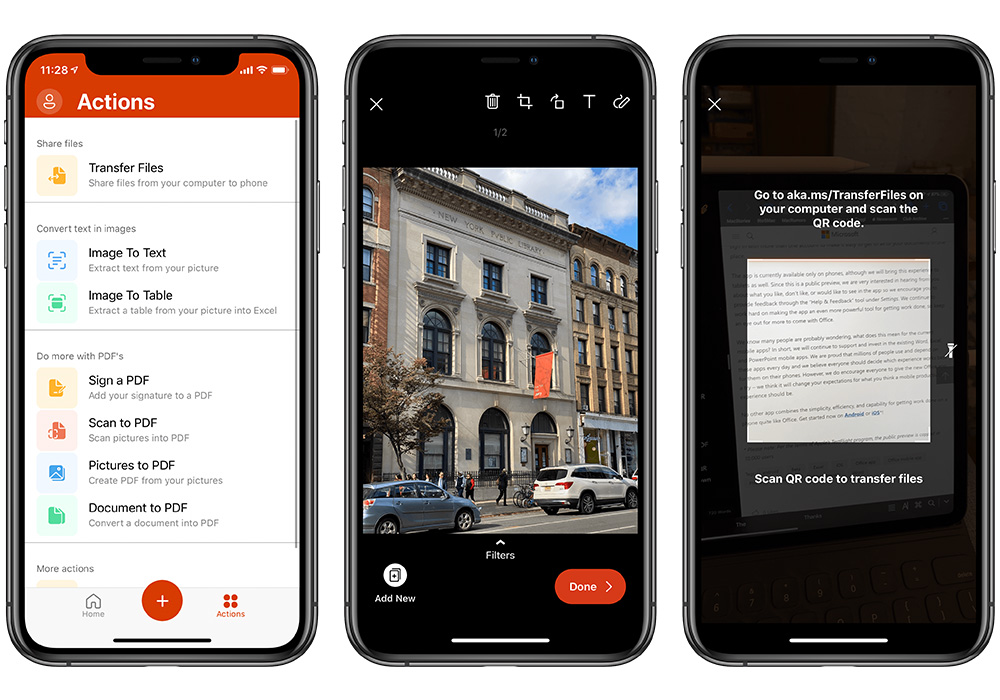
امکانات آفیس برای گوشی که متن را از عکسهای موجود در تلفن شما استخراج میکند با عکسهایی که داخل محیط برنامه میگیرید نتایج متفاوتی را ارائه میدهد. پیشرفتهترین برنامه جداگانه استخراج متن برای گوشی Adobe Scan است که به شناسه Adobe رایگان نیاز دارد. آفیس برای گوشی در مقایسه با Adobe Scan نتایج چشمگیر اما متفاوتی را به همراه داشت. برنامه مایکروسافت به کاربر امکان میدهد تمام مراحل اسکن یک صفحه، استخراج متن در کلیپ بورد گوشی و ذخیره تصویر به صورت پیدیاف را انجام دهد، در حالیکه Adobe کاربر را بین برنامههای خودش این طرف و آن طرف میبرد.
در بسیاری از مقایسههای رو در رو، جاییکه مایکروسافت و ادوبی هر دو، متن را از عکسی که قبلاً گرفته شده بود استخراج کردند، مایکروسافت کمی بهتر عمل کرد. با این حال، در یک مورد، هنگام اسکن صفحهای از یک کتاب چاپی که با گوشی از آن عکس گرفته شده بود، Adobe نتایج کاملی به دست آورد و مایکروسافت ملغمهای از کلمات را تولید کرد. این تفاوت ممکن است به دلیل اختلاف جزئی در نحوه نگه داشتن گوشی هنگام عکس گرفتن به وجود آمده باشد. صفحه کتاب هم ممکن است بر این نتیجه تأثیر بگذارد، اگرچه سعی شده بود از موقعیت یکسانی برای هر دو استفاده شود.
سخن پایانی
برنامههای مدیریت اسناد در گوشیهای اپل ویژگیهای خاصی را ارائه میدهند که مایکروسافت با آفیس برای گوشی سعی نمیکند با آنها برابر باشد. برنامههای مدیریت اسناد گوگل هم ادغام قدرتمندی با کل اکوسیستم گوگل برای ذخیره و به اشتراکگذاری فایلها ارائه میدهند. آنچه مایکروسافت آفیس موبایل ارائه میدهد مجموعهای از ویژگیها است که رویکرد متفاوتی دارد و بهدنبال راهی ساده برای ایجاد یا ویرایش اسناد ساده در حرکت است. شاید مهمترین مزیت آفیس برای گوشی نوع نگاه طراحان آن به هدف کاربردی این اپلیکیشن است. طراحان با توجه به این که قرار است از آفیس در گوشی استفاده شود که ممکن است صفحه نمایش کوچکی داشته باشد، تمام المانها را مناسب با این وضعیت طراحی کردهاند. نرم افزار آفیس برای گوشی به عنوان یک پکیج قدرتمند که کاربر را از نصب تعداد زیادی برنامه جداگانه بینیاز میکند، یکی از بهترین گزینهها برای مشاهده و ویرایش فایلهای ورد، اکسل و پاورپوینت در اسمارت فونها محسوب میشود.

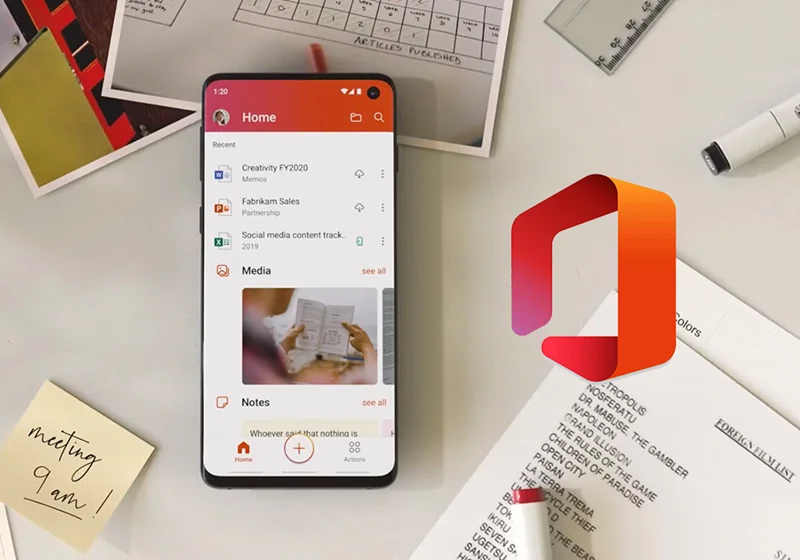




دیدگاه خود را بنویسید